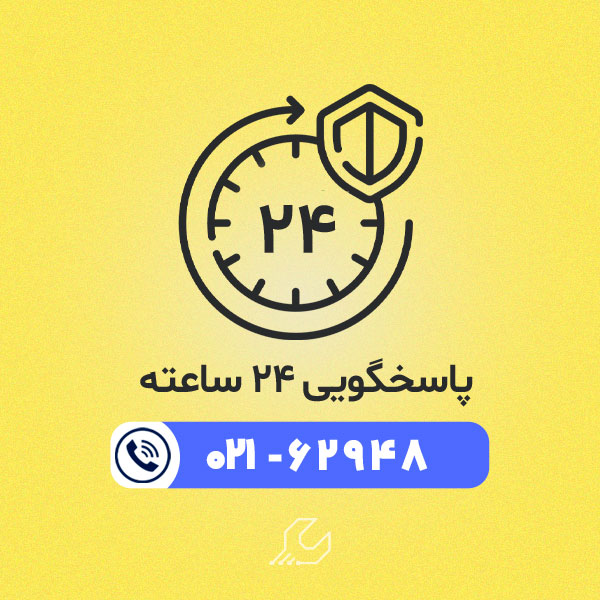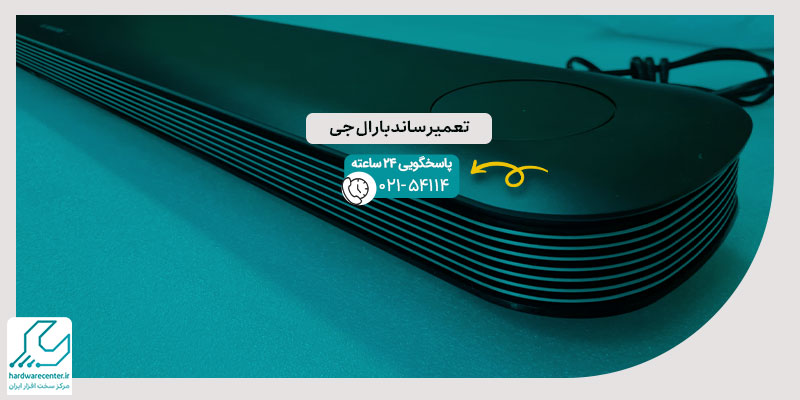اتصال پرینتر به لپ تاپ یکی از نیازهای اساسی کاربران است که به ویژه در محیط های کاری و آموزشی اهمیت زیادی دارد. لپ تاپ های ال جی با طراحی زیبا و عملکرد قوی خود، یکی از گزینه های محبوب در بازار هستند. در این مقاله، به بررسی روش های مختلف اتصال پرینتر به لپ تاپ ال جی خواهیم پرداخت و نکات و ترفندهای لازم برای انجام این کار را بیان خواهیم کرد.

اتصال پرینتر به لپ تاپ ال جی از طریق کابل USB
یکی از ساده ترین و رایج ترین روش های اتصال پرینتر به لپ تاپ، استفاده از کابل USB است. این روش به ویژه برای پرینترهای قدیمی و یا کاربرانی که به دنبال یک اتصال پایدار و سریع هستند، مناسب است. برای اتصال پرینتر به لپ تاپ ال جی از طریق کابل USB، مراحل زیر را دنبال کنید:
اتصال کابل USB: ابتدا کابل USB را به پرینتر و سپس به یکی از پورت های USB لپ تاپ ال جی متصل کنید. مطمئن شوید که هر دو دستگاه روشن هستند.
نصب درایور پرینتر: در بیشتر موارد، سیستم عامل ویندوز به طور خودکار درایورهای لازم برای پرینتر را شناسایی و نصب می کند. اگر این اتفاق نیفتاد، می توانید درایورهای پرینتر را از وب سایت سازنده دانلود و نصب کنید.
تنظیمات پرینتر: پس از نصب درایورها، به بخش “Devices and Printers” در کنترل پنل ویندوز بروید و پرینتر خود را بهعنوان پرینتر پیش فرض تنظیم کنید.
اتصال پرینتر به لپ تاپ ال جی از طریق شبکه Wi-Fi
اتصال پرینتر به لپ تاپ از طریق شبکه Wi-Fi یکی از روش های محبوب و مدرن است که به کاربران امکان می دهد بدون نیاز به کابل، پرینتر خود را به لپ تاپ متصل کنند. برای انجام این کار، مراحل زیر را دنبال کنید:
اتصال پرینتر به شبکه Wi-Fi: ابتدا باید پرینتر خود را به شبکه Wi-Fi متصل کنید. این کار معمولاً از طریق منوی تنظیمات پرینتر انجام می شود. به بخش تنظیمات شبکه یا Wi-Fi در پرینتر بروید و شبکه Wi-Fi خود را انتخاب و رمز عبور را وارد کنید.
نصب درایور پرینتر: پس از اتصال پرینتر به شبکه Wi-Fi، به وب سایت سازنده پرینتر مراجعه کرده و درایورهای لازم را دانلود و نصب کنید. درایورها معمولاً شامل نرم افزارهایی هستند که به شما کمک می کنند پرینتر را به لپ تاپ متصل کنید.
افزودن پرینتر به لپ تاپ: به بخش “Devices and Printers” در کنترل پنل ویندوز بروید و گزینه “Add a printer” را انتخاب کنید. ویندوز به طور خودکار پرینترهای موجود در شبکه را جستجو می کند و شما می توانید پرینتر خود را انتخاب و اضافه کنید.
اتصال پرینتر به لپ تاپ ال جی از طریق بلوتوث
اگر پرینتر شما از قابلیت بلوتوث پشتیبانی می کند، می توانید از این روش برای اتصال به لپ تاپ ال جی استفاده کنید. این روش به ویژه برای کاربرانی که به دنبال یک اتصال بی سیم و بدون نیاز به شبکه Wi-Fi هستند، مناسب است. برای اتصال پرینتر به لپ تاپ از طریق بلوتوث، مراحل زیر را دنبال کنید:
فعال سازی بلوتوث در پرینتر: ابتدا بلوتوث پرینتر خود را فعال کنید. این کار معمولاً از طریق منوی تنظیمات پرینتر انجام می شود. به بخش تنظیمات بلوتوث در پرینتر بروید و بلوتوث را فعال کنید.
فعال سازی بلوتوث در لپ تاپ: بلوتوث لپ تاپ الجی خود را نیز فعال کنید. برای این کار، به بخش تنظیمات بلوتوث در ویندوز بروید و بلوتوث را روشن کنید.
جفت سازی پرینتر و لپ تاپ: پس از فعال سازی بلوتوث در هر دو دستگاه، به بخش “Devices and Printers” در کنترل پنل ویندوز بروید و گزینه “Add a device” را انتخاب کنید. ویندوز به طور خودکار دستگاه های بلوتوث موجود را جستجو می کند و شما می توانید پرینتر خود را انتخاب و جفت سازی کنید.
اتصال پرینتر به لپ تاپ ال جی از طریق کابل شبکه (Ethernet)
اتصال پرینتر به لپ تاپ از طریق کابل شبکه (Ethernet) یکی دیگر از روش های پایدار و سریع برای اتصال پرینتر به لپ تاپ است. این روش به ویژه برای محیط های کاری که نیاز به اتصال چندین دستگاه به یک پرینتر دارند، مناسب است. برای اتصال پرینتر به لپ تاپ از طریق کابل شبکه، مراحل زیر را دنبال کنید:
اتصال کابل شبکه: ابتدا کابل شبکه را به پرینتر و سپس به روتر یا سوئیچ شبکه متصل کنید. مطمئن شوید که پرینتر و لپ تاپ هر دو به شبکه متصل هستند.
نصب درایور پرینتر: به وب سایت سازنده پرینتر مراجعه کرده و درایورهای لازم را دانلود و نصب کنید. درایورها معمولاً شامل نرم افزارهایی هستند که به شما کمک می کنند پرینتر را به لپ تاپ متصل کنید.
افزودن پرینتر به لپ تاپ: به بخش “Devices and Printers” در کنترل پنل ویندوز بروید و گزینه “Add a printer” را انتخاب کنید. ویندوز به طور خودکار پرینترهای موجود در شبکه را جستجو می کند و شما می توانید پرینتر خود را انتخاب و اضافه کنید.
اتصال پرینتر به لپ تاپ ال جی از طریق سرویس های ابری
یکی از روش های مدرن و پیشرفته برای اتصال پرینتر به لپ تاپ، استفاده از سرویس های ابری مانند Google Cloud Print است. این روش به کاربران امکان می دهد از هر مکانی و با هر دستگاهی که به اینترنت متصل است، پرینت بگیرند. برای اتصال پرینتر به لپ تاپ از طریق سرویس های ابری، مراحل زیر را دنبال کنید:
ثبت پرینتر در سرویس ابری: ابتدا باید پرینتر خود را در سرویس ابری مورد نظر ثبت کنید. برای مثال، اگر از Google Cloud Print استفاده می کنید، به تنظیمات پرینتر بروید و پرینتر خود را به حساب Google خود اضافه کنید.
نصب نرم افزارهای لازم: نرم افزارهای لازم برای استفاده از سرویس ابری را بر روی لپ تاپ خود نصب کنید. برای مثال، اگر از Google Cloud Print استفاده می کنید، نرم افزار Google Cloud Print را نصب کنید.
ارسال پرینت از طریق سرویس ابری: پس از ثبت پرینتر و نصب نرم افزارهای لازم، می توانید از هر مکانی و با هر دستگاهی که به اینترنت متصل است، فایل های خود را برای پرینت ارسال کنید.
نکات و ترفندهای اتصال پرینتر به لپ تاپ ال جی
در هنگام اتصال پرینتر به لپ تاپ ال جی، ممکن است با مشکلاتی مواجه شوید. در این بخش، به بررسی برخی از نکات و ترفندهای مفید برای رفع مشکلات احتمالی می پردازیم:
به روزرسانی درایورها: همیشه مطمئن شوید که درایورهای پرینتر و لپ تاپ شما به روز هستند. درایورهای قدیمی ممکن است باعث بروز مشکلات در اتصال و عملکرد پرینتر شوند.
بررسی اتصالات: اگر از کابل USB یا شبکه استفاده می کنید، مطمئن شوید که اتصالات به درستی برقرار شده اند و کابل ها سالم هستند.
تنظیمات شبکه: اگر از اتصال Wi-Fi یا شبکه استفاده می کنید، مطمئن شوید که پرینتر و لپ تاپ به یک شبکه متصل هستند و تنظیمات شبکه به درستی انجام شده اند.
استفاده از نرم افزارهای مدیریت پرینتر: برخی از سازندگان پرینتر نرم افزارهای مدیریت پرینتر ارائه می دهند که به شما کمک می کنند مشکلات احتمالی را شناسایی و رفع کنید. این نرم افزارها را دانلود و نصب کنید و از آن ها برای مدیریت پرینتر خود استفاده کنید.
راهنمایی های سازنده: همیشه به راهنمایی ها و دستورالعمل های سازنده پرینتر مراجعه کنید. این راهنماها معمولاً شامل اطلاعات مفیدی درباره نصب و اتصال پرینتر هستند. اتصال پرینتر به لپ تاپ ال جی با استفاده از روش های مختلفی امکان پذیر است. از اتصال از طریق کابل USB و شبکه Wi-Fi گرفته تا استفاده از بلوتوث و سرویس های ابری، هر کدام از این روش ها مزایا و معایب خاص خود را دارند. با توجه به نیازها و شرایط خود، می توانید بهترین روش را انتخاب کنید و از تجربه پرینت بدون مشکل لذت ببرید. با رعایت نکات و ترفندهای ارائه شده در این مقاله، می توانید مشکلات احتمالی را شناسایی و رفع کنید و از عملکرد بهینه پرینتر و لپ تاپ خود بهره مند شوید.
برای اتصال پرینتر به کامپیوتر از طریق وای فای، ابتدا باید اطمینان حاصل کنید که هم پرینتر و هم کامپیوتر به یک شبکه وای فای مشترک متصل هستند. پس از این مرحله، باید درایور پرینتر را نصب کرده و مراحل تنظیمات را به دقت دنبال کنید تا ارتباط بیسیم میان دستگاهها برقرار شود. برای این کار، پرینتر باید به شبکه وای فای متصل شود، سپس از طریق پنجره تنظیمات ویندوز یا سیستم عامل خود، پرینتر را بهعنوان دستگاه پیشفرض برای چاپ انتخاب کنید. این فرایند امکان چاپ بیسیم از هر دو دستگاه را فراهم میآورد.